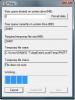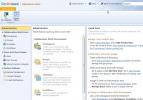Slik slår du på utviklermodus i Windows 10
Windows 10 er ennå ikke tilgjengelig for generelle forbrukere. De nåværende byggene som er tilgjengelige fra Microsoft, er testbygg som tar sikte på å se hvordan brukere reagerer på funksjoner som kommer til å være en del av den endelige versjonen og også for å få tilbakemeldinger om hva som fungerer og hva ikke. Du kan bli overrasket over å vite at mens byggene er beryktet for ikke å være brukerklare, plaget med feil og bærer den generelle rådskoden for at de ikke skal brukes på hovedsystemet ditt, er de faktisk ikke rettet mot utviklere. Når du installerer en av bygningene, kjører du den i normal modus. For å slå på utviklermodus, må du finjustere en liten innstilling. Her er hvor du kan se etter det.
Åpne Innstillinger-appen og gå til Oppdater og sikkerhetsgruppe med innstillinger. Klikk på fanen ‘For utviklere’, og velg ‘Utviklermodus’ under Bruk utviklerfunksjoner-delen.
En ledetekst på skjermen vil varsle deg om at du kan risikere deg selv ved å aktivere utviklermodus. Klikk "Ja" for å fortsette med endringen, og du vil bytte til utviklermodus. Systemet trenger ikke logge av eller starte på nytt for at endringen skal påvirke.
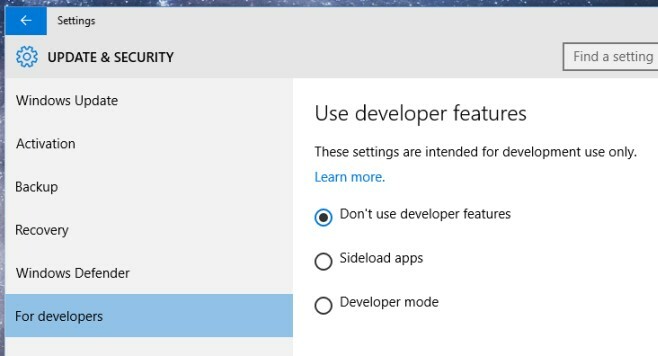
Utviklermodus er, som navnet sier, ment for utviklere som vil teste sine moderne apper for det kommende operativsystemet. Det låser ikke opp noen funksjoner du vil bruke hvis du ikke er en utvikler, og det er ikke sannsynlig å gi deg et bedre og mer dyptgående blikk på hvordan Windows 10 vil fungere. Kort sagt, hvis du ikke er en utvikler, er dette ikke noe du trenger.
Søke
Siste Innlegg
Fyll harddisken din med søppeldata for å beskytte personvernet
Når du sletter en fil og senere tømmer papirkurven, blir filen fakt...
CodecInstaller søker etter eksisterende kodekser og nedlastinger Mangler
Windows 7 er som standard fullpakket med de fleste lyd- / videokode...
Comindware Task Management: Nettbasert prosjektleder
Oppgavehåndteringsapplikasjoner gir mange strategier for å hjelpe b...